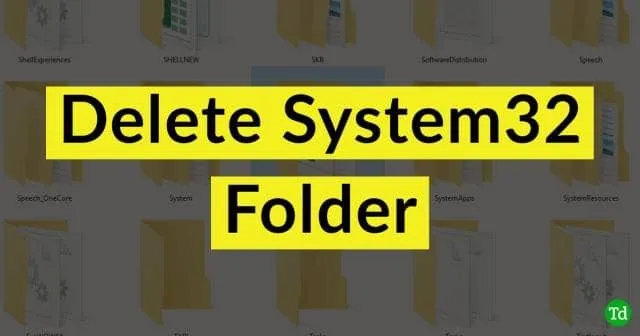
您是否想過是否可以刪除Windows中的系統資料夾,例如System32資料夾?我一直想知道並且曾經嘗試這樣做。但結果是災難性的。你的系統會變得不穩定,你無能為力,唯一的恢復方法就是重裝系統。
如果您學會刪除system32資料夾,您可以應用相同的方法刪除「Windows.Old」等資料夾及其內容,如果您重新安裝系統而不格式化現有的Windows安裝,將會建立該檔案。
system32 資料夾位於 C:\Windows\ 下。它包含運行 Windows 作業系統所需的重要檔案和可執行檔。如果刪除或刪除,您的系統將崩潰並且根本無法恢復。
刪除 System32 Windows 資料夾和檔案的步驟
您無法輕鬆刪除 system32 資料夾或其內容。您可以刪除任何其他個人檔案或資料夾,因為資料夾「System32」及其內容是在受信任的安裝程式安裝Windows 作業系統時創建的。< /span>
您應該刪除 System32 資料夾嗎?
不! 您不應刪除該資料夾,我們也不會以任何方式建議或鼓勵您刪除該資料夾或其內容。 Windows 作為作業系統依賴 System32 資料夾及其內容才能正常運作。
方法 1:在命令提示字元 (CMD) 中使用 DEL 命令
DEL 指令可用於在 Windows 命令提示字元下從任何資料夾中刪除檔案。那麼讓我們來看看如何使用 del 指令刪除 System 32 資料夾中的任何檔案。
- 以管理員身分開啟命令提示字元或 PowerShell。快捷鍵Win鍵+X、A。
- 現在,透過輸入以下命令將工作目錄變更為 System32 資料夾:
cd C:\Windows\System32 - 如果您知道要刪除的檔案的名稱,請輸入“del”,然後輸入檔案名稱。例如,如果我想刪除名為 「deletefile.txt」的文件, 我會輸入:
del deletefile.txt - 按 Enter 鍵將從資料夾中刪除該檔案。
在範例中,我刪除了C:\Windows\System32\delete 資料夾內的檔案“deletefile.txt”,我將其刪除已經創建了。但您可以操縱此命令來刪除任何資料夾中需要刪除的任何檔案。只需 CD 進入該資料夾並對其執行 del 命令即可。
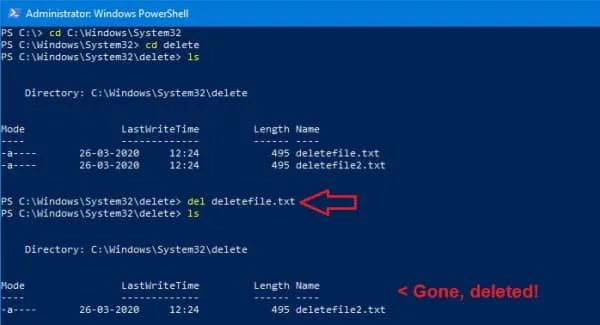
方法2:TakeOwn(取得所有權指令)
- 首先,使用 cd 指令 cd 到 C:\Windows 目錄。
cd C:\Windows - 現在使用 takeown 指令取得資料夾 system32 及其所有內容的所有權。
takeown /F System32 /R - 如果您在單一文件上使用此命令,則無需指定 /R。
- 按 Enter 鍵,您應該已經獲得了 system32 資料夾和檔案的所有權。
- 最後,您可以將del命令傳遞給您要刪除的檔案或資料夾並將其刪除。
del delete/deletefile.txt - 或者您可以使用以下命令刪除整個目錄:
rmdir delete
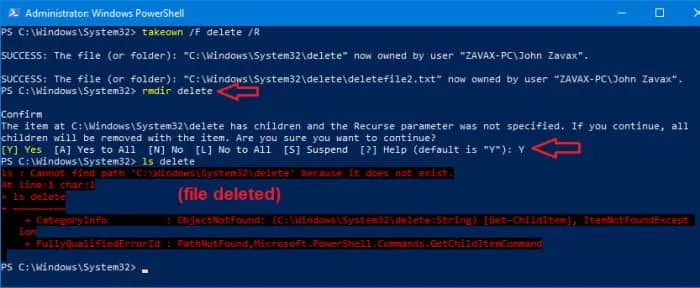
方法 3:從資源管理器屬性標籤取得所有權
如果您不習慣使用命令列,可以使用Windows 檔案總管完成相同的操作。
- 同時按 Windows 鍵和 E 開啟檔案總管。
- 導覽至C:\Windows\ (您可以將此文字複製並貼上到資源管理器的地址列中以快速開啟它)。< /span>
- 現在右鍵點選 System32 資料夾,然後點選屬性。
- 點擊“高級”,然後從彈出視窗中點擊“更改”,如圖所示。
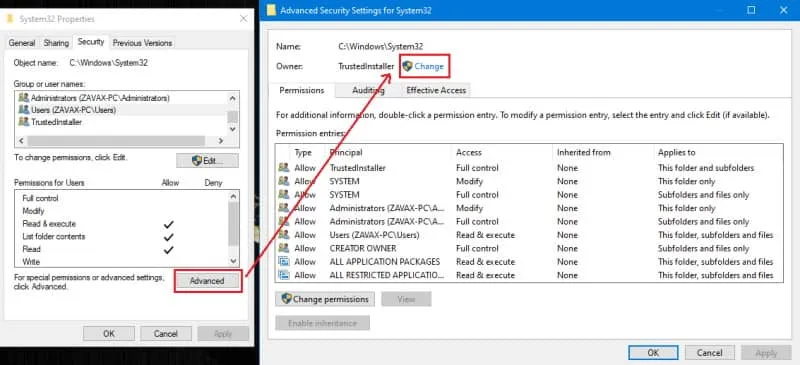
- 再次打開另一個彈出窗口,您必須在其中輸入帳戶的使用者名稱並按 Enter 鍵。
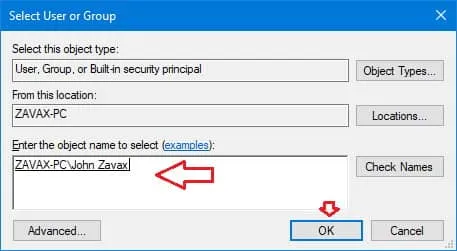
- 現在在「替換子容器和物件的擁有者」上打勾標記點選應用.

- 最後,關閉所有開啟的屬性標籤。
執行上述操作後,您應該已經獲得了該資料夾及其內容的所有權。現在,讓我們更改您帳戶的權限。
方法 4:將您的帳戶的權限變更為完全控制
現在,一旦您獲得了所有權,就可以完全控製文件了。您可以按照以下步驟執行此操作:
- 首先,右鍵單擊 system32 資料夾,然後按一下「屬性」。
- 現在按一下“安全性”,然後按一下“編輯”以編輯屬性。
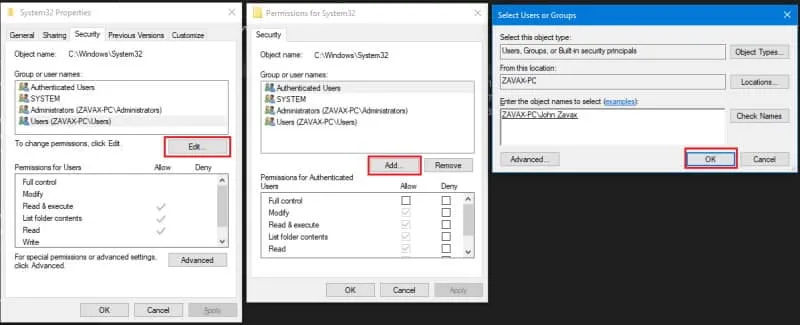
- 接下來,按一下「新增」並將您的使用者名稱新增至清單中,然後按 Enter 鍵。
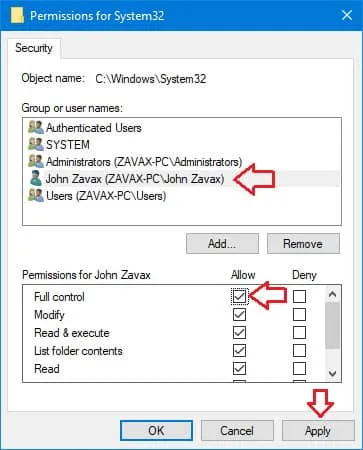
- 最後,從清單中反白您的使用者名稱,點選完全控制 套用。 並點選
如果這樣做,您應該可以完全控製文件和資料夾。現在您可以右鍵單擊該資料夾並將其刪除,而不會出現任何錯誤訊息或提示。
來自編輯的辦公桌
這就是刪除Windows中的System32資料夾和檔案的方法。正如您所看到的,步驟有點複雜,因為這是一項複雜的任務。再次警告您,除非您完全了解自己在做什麼及其後果,否則不應該刪除 sytem32 資料夾。




發佈留言